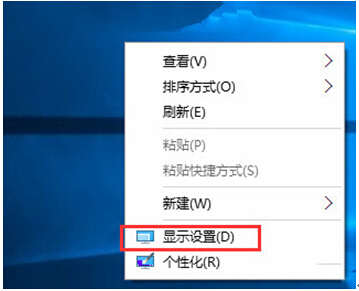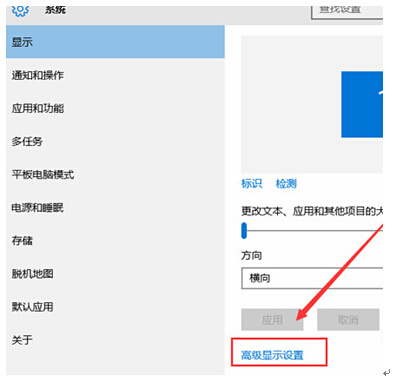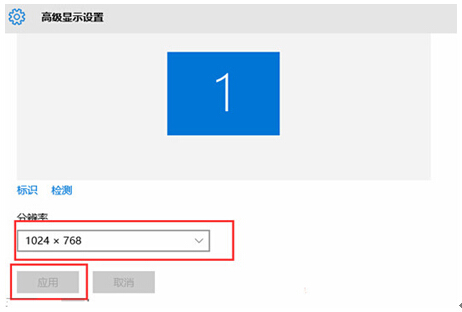三个步骤,轻松完成windows10屏幕分辨率的设定
关于电脑屏幕分辨率的设定已经算是老生常谈,之前我们也给大家介绍过win7系统和win8系统屏幕分辨率的相关设置方法。屏幕分辨率的设置目的在于进一步提高屏幕清晰度,优化电脑用户的视觉体验,因此不管是更换哪个系统或哪台电脑,电脑用户通常都不会放弃对分辨率的调控。虽然说win10在操作和功能方面具备较大的改变与突破,但是对于刚接触到win10的用户在系统的相关设置上出现生疏现象是在所难免的,而电脑屏幕分辨率的设置操作也可以位列其中。下面小编马上给大家介绍快速设置win10分辨率的具体操作方法,希望可以给那些对此设置还不熟悉的朋友提供帮助。
特别推荐:电脑公司win7系统下载
1、返回win10系统的传统桌面位置,在桌面上找到一个空白处,点击鼠标右键,在出现的下滑菜单里面,直接选择显示设置选项。
2、打开设置窗口后,点击选择左边菜单里面的显示选项,在右边的窗口里面点击下方的“高级显示设置”选型。
3、进入后,在打开的窗口里面看到下图中所示的窗口,其中有一个分辨率选项,直接可以在这里设置想要的分辨率,点击应用即可。
通常电脑屏幕的分辨率高低和屏幕显示的清晰度是成正比的,但是并不绝对,我们还是要根据个人的屏幕性能来进行调节。和win7系统、win8系统的屏幕分辨率调节方式相较而言,win10设置屏幕分辨率方式稍有不同,但也算简单,使用win10系统的朋友快进行相关设置吧。